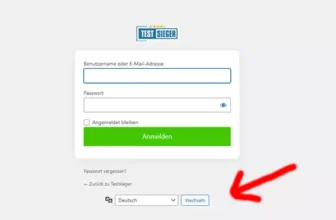Wenn du im WordPress-Backend auf „Kommentare“ klickst und statt der gewohnten Kommentarverwaltung plötzlich die Datei edit-comments.php heruntergeladen wird, wirkt das zunächst wie ein größeres Serverproblem. Tatsächlich kann es aber mehrere Ursachen geben – manche davon serverseitig, viele aber auch lokal im Browser.
In diesem Beitrag zeigen wir dir, woran es liegen kann, wie du das Problem systematisch eingrenzt und welche Lösungen sich in der Praxis bewährt haben.
PHP wird nicht ausgeführt – der Klassiker
Wenn eine .php-Datei zum Download angeboten wird, bedeutet das in der Regel, dass der Webserver sie nicht als PHP-Skript behandelt. Das kann z. B. passieren, wenn PHP auf dem Server nicht richtig installiert oder konfiguriert ist. Doch wenn dein WordPress-Backend ansonsten normal funktioniert und nur edit-comments.php betroffen ist, ist diese Ursache eher unwahrscheinlich – aber nicht unmöglich.
Prüfe zur Sicherheit:
- Ob andere Admin-Seiten wie
index.php,plugins.phpoderpost.phpnormal funktionieren - Ob der Anfang der Datei
edit-comments.phpmit<?phpbeginnt (kein reiner Text!)
Wenn du einen Root-Server oder VPS nutzt, vergewissere dich, dass PHP korrekt aktiviert ist. In Shared-Hosting-Umgebungen kann dir dabei der Support weiterhelfen.
Datei beschädigt oder verändert
In seltenen Fällen kann eine einzelne WordPress-Datei beschädigt sein – sei es durch ein fehlgeschlagenes Update, ein Plugin mit Schreibrechten oder einen unbemerkten Hack.
Du findest die Datei unter wp-admin/edit-comments.php. Öffne sie mit einem Editor und prüfe:
- Beginnt sie mit
<?php? - Sieht der Code vollständig aus?
- Gibt es ungewöhnliche Zeichen, Kommentare oder verschlüsselten Code?
Wenn du dir nicht sicher bist, ersetze die Datei einfach durch eine saubere Version aus dem offiziellen WordPress-Download, passend zu deiner installierten Version.
Ein Plugin verursacht Probleme
Obwohl es selten ist, können Plugins Einfluss auf den Adminbereich nehmen – etwa durch Hooks, Umleitungen oder absichtliche Modifikationen von WordPress-Core-Dateien. Auch Caching-Plugins oder Sicherheitslösungen spielen manchmal eine Rolle.
Teste dies, indem du:
- Alle Plugins deaktivierst
- Die Seite
edit-comments.phperneut aufrufst
Wenn sie nun korrekt geladen wird, aktiviere die Plugins nacheinander wieder. So kannst du den Verursacher identifizieren. Alternativ kannst du per FTP den Ordner wp-content/plugins temporär umbenennen.
Lokale Browserdaten: Cache oder Erweiterungen als Ursache
Eine sehr häufige, aber oft übersehene Ursache liegt nicht auf dem Server, sondern lokal im Browser: Cache-Daten, Cookies oder Browser-Erweiterungen können den Aufruf bestimmter Seiten beeinträchtigen. Das gilt besonders für sicherheitskritische Seiten wie edit-comments.php, da diese häufig Nonces und Berechtigungs-Checks verwenden.
Ein typisches Indiz: Im Inkognitomodus oder in einem anderen Browser funktioniert alles problemlos.
Das kannst du tun:
- Leere den Cache deines Browsers, speziell für deine WordPress-Seite
- Lösche gespeicherte Cookies für deine Domain
- Deaktiviere testweise Erweiterungen wie Werbeblocker oder Sicherheitstools
- Melde dich aus WordPress ab, schließe den Browser und logge dich neu ein
In Chrome kannst du mit einem Rechtsklick auf den Reload-Button und „Cache leeren und hart neu laden“ gezielt nur für eine Seite den Cache neu aufbauen.
Falsche URL oder fehlerhaftes Lesezeichen
In manchen Fällen wurde versehentlich ein fehlerhafter Link gespeichert, z. B. mit ungültigen Parametern wie ?paged=9999999 oder einem veralteten Security-Token (Nonce). Diese URLs funktionieren mitunter nicht mehr und können unerwartetes Verhalten auslösen.
Rufe daher die Seite direkt auf unter:
https://deine-domain.tld/wp-admin/edit-comments.php
Erstelle dir dann ein neues Lesezeichen mit genau dieser Adresse. Achte darauf, dass keine Parameter in der URL stehen – einfach nur die Datei selbst.
So geht’s:
- Öffne die URL manuell in der Adressleiste
- Drücke Enter – die Seite sollte sich korrekt öffnen
- Klicke auf das Sternsymbol (Lesezeichen erstellen)
- Gib der Seite z. B. den Namen „Kommentare (Admin)“
Fazit
Wenn WordPress statt die Kommentarseite zu laden plötzlich eine Datei herunterlädt, ist das meist kein Zeichen für einen kaputten Server, sondern eine Folge lokal gespeicherter Daten oder einer beschädigten Datei. Mit den hier beschriebenen Schritten kannst du die Ursache schnell eingrenzen und gezielt beheben.
Solltest du dennoch nicht weiterkommen, lohnt sich ein Blick in die Server-Logs oder der Kontakt mit dem Hosting-Support – insbesondere, wenn sich das Verhalten plötzlich geändert hat, ohne dass du etwas angepasst hast.